Wenn eine Folie in Ihrer Präsentation einen Link zu einer externen Datei enthält (z. B. eine Videodatei oder ein Diagramm, das mit einem Excel-Arbeitsblatt verknüpft ist),und die externe Datei verschoben oder gelöscht wird, erhalten Sie eine Fehlermeldung (ähnlich der unten gezeigten), wenn Sie versuchen, die Daten zu bearbeiten. Um dieses Problem zu beheben, können Sie die fehlerhafte Verknüpfung entweder aktualisieren oder entfernen.
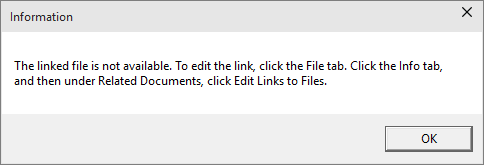
-
Klicken Sie auf der Registerkarte Datei auf Informationen, und klicken Sie in der unteren rechten Ecke unter Verwandte Dokumente auf Verknüpfungen mit Dateien bearbeiten.

Hinweis: Wenn der Abschnitt Verwandtes Dokument nicht angezeigt wird, vergewissern Sie sich, dass Sie die Präsentation gespeichert haben.
-
Führen Sie eine der folgenden Aktionen aus:
-
Wenn Sie den neuen Speicherort der verknüpften externen Datei kennen, klicken Sie auf Quelle ändern, wechseln Sie zum neuen Speicherort der externen Datei, und klicken Sie dann auf Öffnen. Klicken Sie in der Liste Verknüpfungen auf den richtigen Pfad zu dem verknüpften Arbeitsblatt, und klicken Sie dann auf Jetzt aktualisieren.
-
Wenn Sie nicht wissen, was mit der externen Datei passiert ist, klicken Sie auf Link unterbrechen. Der Inhalt wird weiterhin auf der Folie angezeigt, aber er wird in die Präsentation eingebettet und nicht verknüpft. Bei einem Excel-Diagramm werden die auf der Folie angezeigten Diagrammdaten für instance statisch, wenn Sie die Verknüpfung unterbrechen. Wenn Sie das ursprüngliche Arbeitsblatt aktualisieren, auf dem das Diagramm basiert, wird das Diagramm nicht mehr als das ursprüngliche Arbeitsblatt aktualisiert.
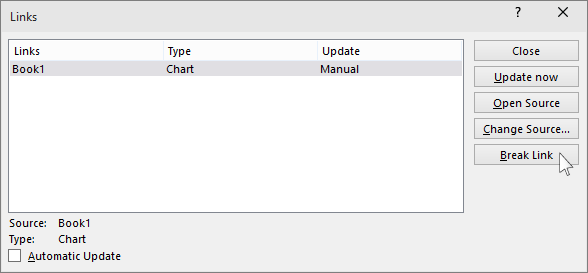
-










